Come Bloccare un Sito su Internet Explorer Guida Completa
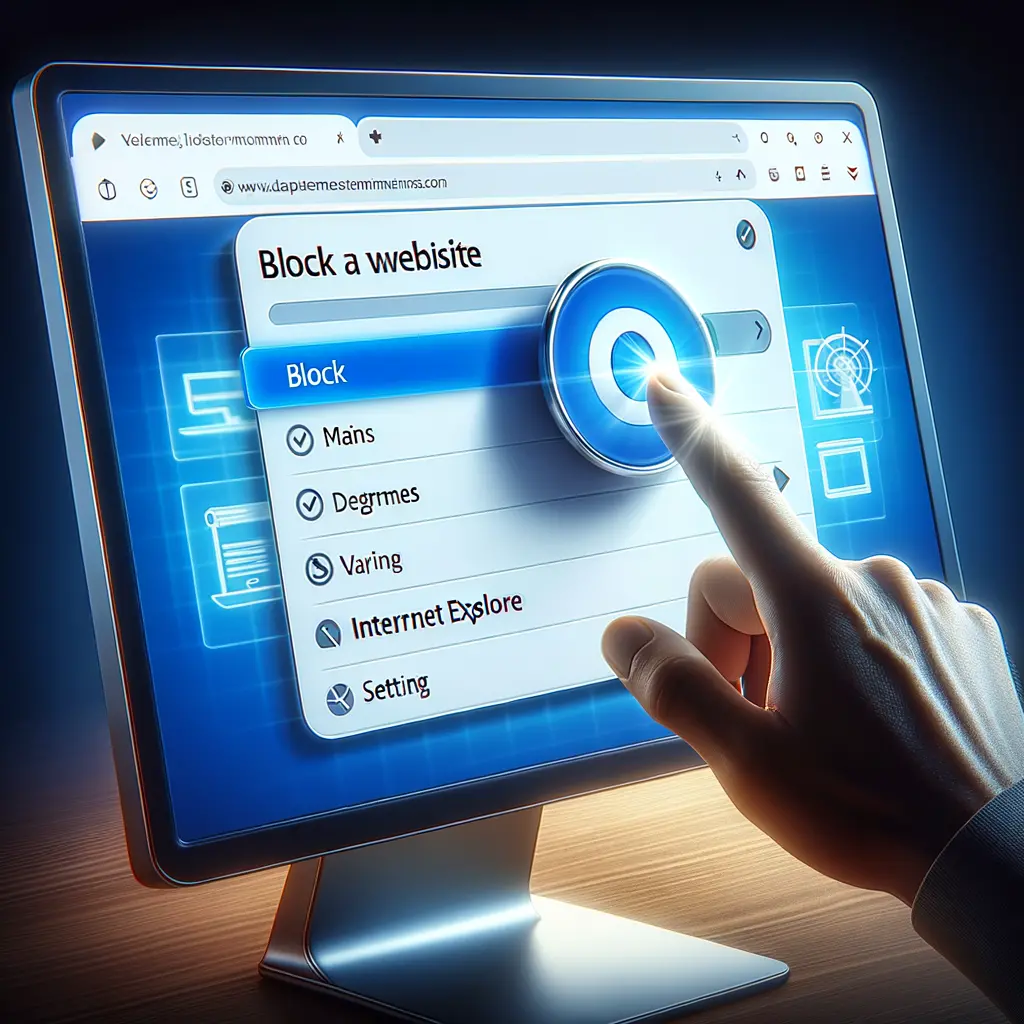
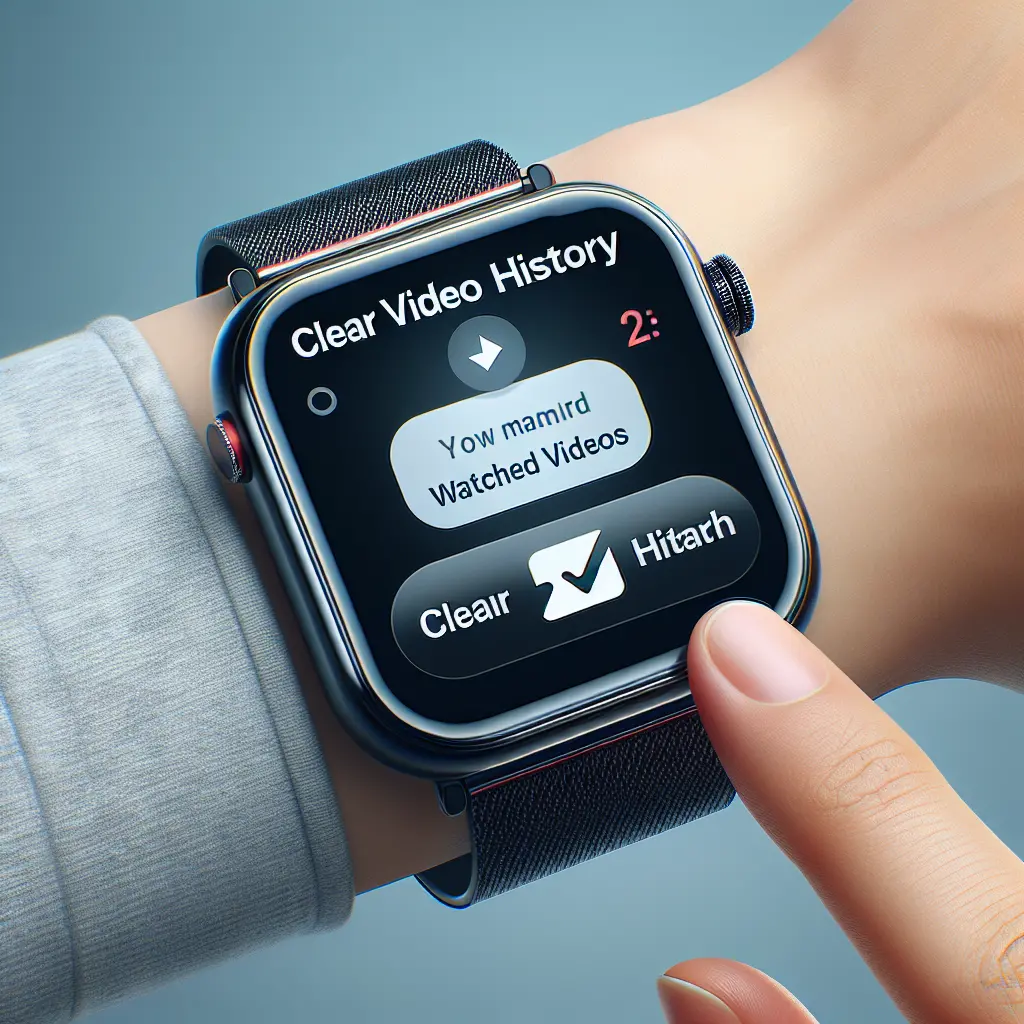
La cronologia dei video che guardiamo online può rivelare molto sui nostri interessi e preferenze. A volte, per motivi di privacy o semplicemente per fare un po’ di pulizia, potremmo voler cancellare questa cronologia. In questa guida, ti mostrerò come cancellare la cronologia video su diverse piattaforme di streaming, come YouTube, Netflix, Amazon Prime Video e altri servizi di Watch.
La cronologia dei video che guardiamo può essere utile per riprendere la visione da dove l’abbiamo lasciata o per ricevere raccomandazioni personalizzate. Tuttavia, ci possono essere momenti in cui desideriamo cancellare queste informazioni. Questo può essere particolarmente importante se condividiamo il dispositivo con altri utenti o se siamo preoccupati per la nostra privacy online.
YouTube è uno dei servizi di streaming video più popolari al mondo. Ecco come puoi cancellare la tua cronologia di visualizzazione e di ricerca.
Per cancellare la cronologia su YouTube, devi prima accedere al tuo account:
1. Vai su [YouTube](https://www.youtube.com).
2. Clicca sul pulsante "Accedi" nell'angolo in alto a destra.
3. Inserisci le tue credenziali di accesso.
Una volta effettuato l’accesso, segui questi passaggi per cancellare la cronologia di visualizzazione:
1. Clicca sull'icona del tuo profilo nell'angolo in alto a destra.
2. Seleziona "Cronologia" dal menu a discesa.
3. Nella pagina della cronologia, puoi scegliere di cancellare singoli video o l'intera cronologia cliccando su "Cancella tutta la cronologia delle visualizzazioni".
4. Conferma la tua scelta quando richiesto.
Per cancellare la cronologia delle ricerche su YouTube:
1. Segui i passaggi 1 e 2 sopra per accedere alla pagina della cronologia.
2. Clicca su "Cronologia ricerche" sul lato sinistro della pagina.
3. Puoi cancellare singole ricerche cliccando sulla "X" accanto a ciascuna voce o cancellare l'intera cronologia cliccando su "Cancella tutta la cronologia delle ricerche".
4. Conferma la tua scelta.
Netflix consente agli utenti di cancellare la loro attività di visualizzazione. Ecco come fare:
1. Vai su [Netflix](https://www.netflix.com) e accedi al tuo account.
2. Seleziona il profilo che desideri gestire se hai più profili associati al tuo account.
1. Una volta nel tuo profilo, passa il mouse sull'icona del profilo nell'angolo in alto a destra e seleziona "Account" dal menu a discesa.
2. Scorri verso il basso fino alla sezione "Profilo e controllo genitori" e clicca sul profilo che desideri gestire.
3. Clicca su "Visualizza" accanto a "Attività di visualizzazione".
4. Qui puoi vedere l'elenco dei video guardati. Per cancellare un titolo dalla cronologia, clicca sull'icona "Non mostrare più" accanto al titolo.
5. Se desideri cancellare tutta la tua attività di visualizzazione, scorri fino in fondo alla pagina e clicca su "Nascondi tutto". Conferma la tua scelta quando richiesto.
Anche Amazon Prime Video memorizza la cronologia di ciò che hai guardato. Ecco come cancellarla:
1. Vai su [Amazon Prime Video](https://www.primevideo.com) e accedi al tuo account.
1. Passa il mouse sull'icona del profilo nell'angolo in alto a destra e seleziona "Il mio account" dal menu a discesa.
2. Scorri verso il basso fino alla sezione "Impostazioni" e seleziona "Cronologia visualizzazioni".
3. Qui puoi vedere l'elenco dei video guardati. Per cancellare un titolo dalla cronologia, clicca su "Rimuovi" accanto al titolo.
4. Al momento, Amazon Prime Video non offre un'opzione per cancellare l'intera cronologia di visualizzazione in una volta sola.
Hulu, come altri servizi di streaming, tiene traccia dei video che guardi. Ecco come rimuovere i titoli dalla tua cronologia:
1. Vai su [Hulu](https://www.hulu.com) e accedi al tuo account.
1. Clicca sull'icona del profilo nell'angolo in alto a destra e seleziona "Account" dal menu a discesa.
2. Nella sezione "Privacy e impostazioni", clicca su "California Privacy Rights".
3. Scorri verso il basso fino a "Guarda la cronologia" e clicca su "Visualizza o cancella la cronologia di visualizzazione".
4. Qui puoi rimuovere singoli elementi cliccando su "Rimuovi" accanto a ciascun titolo.
5. Al momento, Hulu non offre un'opzione per cancellare l'intera cronologia di visualizzazione in una volta sola.
Ogni servizio di streaming ha il proprio metodo per gestire la cronologia di visualizzazione. Ecco come puoi cancellare la cronologia su altri popolari servizi di streaming:
1. Accedi al tuo account Disney+.
2. Vai alla sezione "Profilo".
3. Seleziona "Cronologia di visualizzazione" e poi "Modifica".
4. Qui puoi cancellare singoli titoli o l'intera cronologia.
1. Accedi al tuo account HBO Max.
2. Vai alla sezione "Profilo".
3. Seleziona "Cronologia di visualizzazione" e poi "Cancella tutto".
Alcuni servizi di streaming offrono la possibilità di impostare la cancellazione automatica della cronologia dopo un certo periodo di tempo. Questa opzione può essere trovata nelle impostazioni del tuo account o del profilo. Controlla le impostazioni di privacy del servizio di streaming che stai utilizzando per vedere se questa funzione è disponibile.
Cancellare la cronologia dei video che guardi è un buon passo per proteggere la tua privacy online. Tuttavia, è importante ricordare che i servizi di streaming potrebbero comunque raccogliere e conservare dati sulle tue abitudini di visualizzazione a scopi interni o per migliorare il servizio. Leggi sempre l’informativa sulla privacy di ogni servizio per comprendere come vengono gestiti i tuoi dati.
Cancellare la cronologia video sui vari servizi di Watch è un processo semplice che può aiutarti a mantenere la tua privacy e a tenere pulito il tuo profilo di visualizzazione. Seguendo i passaggi di questa guida, puoi facilmente gestire e cancellare la tua cronologia su YouTube, Netflix, Amazon Prime Video, Hulu e altri servizi di streaming. Ricorda di controllare regolarmente le tue impostazioni di privacy e di essere consapevole di quali informazioni condividi online.
Spero che questa guida ti sia stata utile per capire come cancellare la cronologia video sui vari servizi di Watch. Se hai domande o hai bisogno di ulteriori informazioni, non esitare a contattarmi o a cercare nelle FAQ dei rispettivi servizi di streaming. Buona visione e buona gestione della tua privacy online!
Scrivici se hai notato qualcosa che può essere migliorato
Condividi questo articolo se ti piace.